1년 넘게 인테리어 회사에 다녔었는데,
현장일도 하면서 사진이 엄청 많아졌다.
그 회사가 너무 답답해 의견내다가 싸우고 나오면서 그만뒀는데,

사진첩 올리다보면 거기 사람들이나 이런 인테리어 관련 사진이 자꾸 나왔다.
열심히 일한 내 기록이지만 보기 싫다고 삭제하긴 애매한 그런 사진들이라
이 사진들만 따로 모아 사진첩을 만들 수 있을까 하고 알아보던중
쓸만한 기능이 있어 간단히 써보려고 한다.
작업 순서는 이렇게 된다.
1) 새로운 보관함을 만들고
2) 기존 보관함에서 사진들을 가져온 후
3) 기존 보관함에 있는 사진들을 삭제
1. 새로운 보관함 만들기
https://support.apple.com/ko-kr/guide/photos/pht6d60b524/mac
Mac용 사진 앱에서 추가 사진 보관함 생성하기
Mac용 사진 앱에서 새로운 사진 보관함을 생성하고 보관함을 전환하거나 보관함을 시스템 사진 보관함으로 지정할 수 있습니다.
support.apple.com
애플에서 안내하는 방식 그대로 진행하는데,
사진앱을 끈 후, Option키를 누른상태에서 사진앱을 클릭 하면

이런식으로 보관함 선택하는 창이 나타난다.
기존에 기본으로 사용하는 사진보관함과, 따로 만든 사진보관함이 나타날 수 있다.
여기서 신규 생성을 누르고,

이런식으로 새 보관함의 이름을 지정해주면 된다.
2. 기존 사진첩에서 사진 가져오기.
https://support.apple.com/ko-kr/guide/photos/phtcca765b2b/mac
Mac에서 다른 사진 보관함에서 가져오기
Mac용 사진 앱으로 한 보관함에 있는 사진을 다른 보관함으로 가져올 수 있습니다.
support.apple.com
새로 만든 보관함에서

파일 - 가져오기를 클릭해서
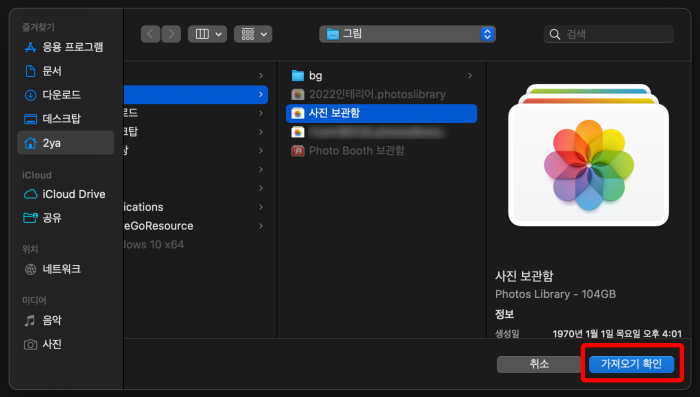
원하는 사진들이 저장되어있는 사진보관함을 선택 후 가져오기 확인을 하면

이런식으로 그 사진보관함 내에 있는 모든 사진을 로딩한다.
항목이 많을수록 로드하는데 오래걸릴 수 있다.

전체 항목이 로드 되면,
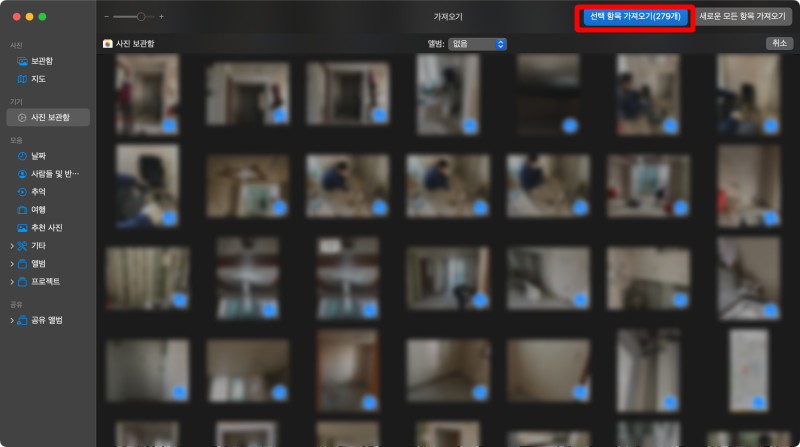
원하는 사진만 선택해서 선택 항목 가져오기를 하면 되는데,

한번에 모든 파일을 가져올 필요 없이,
일부 먼저 가져오고 다시 로드, 이런식으로 반복하면 된다.
이미 가져온 파일은 다시 로드할때 항목에 나타나지 않으니,
몇번 반복하면서 원하는 파일만 모을 수 있다.
3. 기존 사진첩에서 내보낸 사진 지우기.
이렇게 원하는 모든 사진을 가져왔으면 기존 사진첩에서 내보낸 사진을 모두 삭제하면 끝.

사진 보관함을 만든 폴더에서 이렇게 파일이 잘 나뉘어있는것을 확인 할 수 있고,

이렇게 가져온 사진들의 메타데이터도 잘 저장되어 위치까지 잘 찍혀있는 모습을 볼 수 있다.
무지개다리 건넌 반려동물의 사진만 따로 모아둔다거나
특정 기록만 모아둘때도 이런방식으로 보관함을 만들어 쓰면 좋을듯 하다.
도움이 됐기를 바라며.
끝.
'크고작은컴퓨터들 > Mac,커스텀맥' 카테고리의 다른 글
| 2025 애플 신학기 행사 날짜 예측 (0) | 2024.12.19 |
|---|---|
| M4 맥북 환율때문에 가격 오르진 않으려나... (7) | 2024.11.20 |
| 인텔맥의 BootCamp에서 인텔 내장그래픽 활성화 관련 참고자료. (1) | 2023.02.05 |